

W przypadku wykonywania kopii można określić następujące ustawienia.
Wygląd oryginałów.
Wygląd wydruku.
Ustawienia dotyczące całego zadania.
W celu poprawy wydajności system automatycznie określa pewną liczbę ustawień w obszarze [Oryginał] i [Odbiór]. Te ustawienia automatyczne można jednak zmienić ręcznie. Ustawienia automatyczne charakteryzują się prefiksem [Automatyczna].
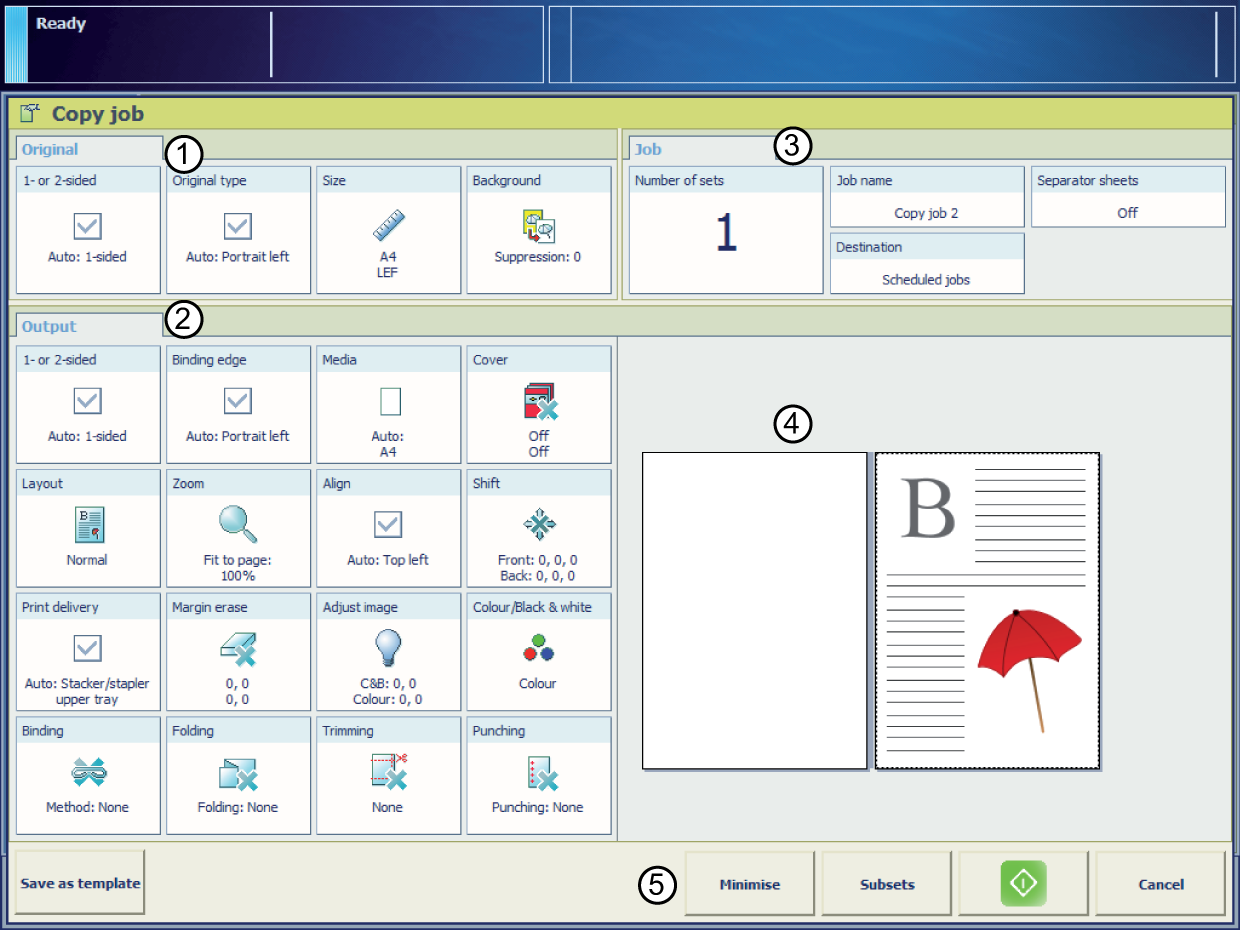 Ustawienia zadania kopiowania
Ustawienia zadania kopiowania|
Sekcja |
Opis |
|
|---|---|---|
|
1 |
[Oryginał] |
Sekcja [Oryginał] zawiera ustawienia definiujące wygląd oryginału. |
|
2 |
[Odbiór] |
Sekcja [Odbiór] zawiera ustawienia umożliwiające określenie wyglądu kopii. Wszystkie ustawienia mają ustalone pozycje. Jeżeli dane ustawienie nie jest dostępne, jego miejsce będzie puste. Przykład: Ustawienie [Przycinanie] jest dostępne tylko, gdy podłączony jest trymer. W innym razie miejsce ustawienia [Przycinanie] jest puste. |
|
3 |
[Zadanie] |
Sekcja [Zadanie] umożliwia zdefiniowanie ogólnych ustawień dla całego zadania. |
|
4 |
Podgląd |
W sekcji podglądu widoczny jest rezultat ustawień wydruku. |
|
5 |
Przyciski czynności |
Przyciski w tej sekcji umożliwiają wybór określonych czynności, np. zapisanie ustawień w szablonie, anulowanie zadania lub rozpoczęcie skanowania. Za pomocą opcjonalnej funkcji [Programowanie stron] można wstawić strony i zdefiniować ustawienia nośnika i edycji końcowej w zakresach stron zadania. |
|
Ustawienie |
Wartości |
Opis |
|
|---|---|---|---|
|
[1- lub 2-stronnie] |

|
Wartość ustawienia wprowadzona automatycznie. |
|

[1-stronny] |
Obraz lub tekst znajduje się tylko na przedniej stronie. |
||

[2-stronny] |
Obraz lub tekst może znajdować się zarówno na przedniej, jak i tylnej stronie. |
||
|
Ustawienie |
Wartości |
Opis |
|
|---|---|---|---|
|
[Typ oryginału] |

|
Wartość ustawienia wprowadzona automatycznie. |
|
|
[Pionowo z lewej] |
|
||
|
[Pionowo u góry] |
|
||
|
[Poziomo z lewej] |
|
||
|
[Poziomo u góry] |
|
||
|
[Książka] |
Wykonuje kopie/skany z oryginału książki na płycie szklanej. Możesz kopiować/skanować oddzielne strony książki. [Strony]
|
||
|
Ustawienie |
Wartości |
Opis |
|
|---|---|---|---|
|
[Rozmiar] |

A4, A3, Letter, Tabloid itd. |
Oryginał w podajniku ADF lub na płycie szklanej:
|
|
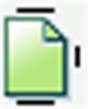
[Pionowa] 
[Pozioma] |
|
||
|
Ustawienie |
Wartości |
Opis |
|
|---|---|---|---|
|
[Typ obrazu] |

[Mieszane] |
Oryginał zawiera połączenie tekstu i ilustracji. |
|

[Fotografia] |
Oryginał zawiera głównie lub tylko ilustracje. |
||

[Tekst] |
Oryginał zawiera głównie lub tylko tekst. |
||

[Wysoki poziom szczegółów] |
Oryginał zawiera ilustracje z dużą ilością szczegółów. |
||
|
Ustawienie |
Wartości |
Opis |
|
|---|---|---|---|
|
[1- lub 2-stronnie] |

[Automatyczna] |
Wartość ustawienia wprowadzona automatycznie. |
|

[1-stronny] |
Kopia zawiera obraz na jednej stronie. |
||

[2-stronny] |
Kopia zawiera obrazy na obu stronach. |
||
|
Ustawienie |
Wartości |
Opis |
|---|---|---|
|
[Krawędź do wpinania] [Pionowo] |
[Lewo] |
|
|
[Prawo] |
|
|
|
[Góra, górą do dołu] |
|
|
|
[Góra, górą do góry] |
|
|
|
[Dół] |
|
|
|
[Krawędź do wpinania] [Poziomo] |
[Lewo] |
|
|
[Prawo] |
|
|
|
[Góra, górą do dołu] |
|
|
|
[Góra, górą do góry] |
|
|
|
[Dół] |
|
|
Ustawienie |
Wartości |
Opis |
|
|---|---|---|---|
|
[Nośniki] |
Nazwy nośników w katalogu nośników |
W tym obszarze można wybrać nośnik dla zadania kopiowania. Na liście są wyświetlane wszystkie nośniki dostępne w katalogu nośników. Katalog nośników to lista nośników, którą można zdefiniować w aplikacji Settings Editor na kontrolerze PRISMAsync. |
|
|
Ustawienie |
Wartości |
Opis |
|
|---|---|---|---|
|
[Okładka] |

[Przednia okładka] |
W tym obszarze można wybrać opcję okładki przedniej dla zadania drukowania. Włączenie tego ustawienia powoduje włączenie odpowiadającego mu ustawienia w obszarze [Nośniki]. |
|
|
[Nośniki] |
W przypadku włączenia ustawienia [Przednia okładka] można wybrać nośnik z katalogu nośników. |
||
|
[Strony wydruku] |
W tym obszarze można wybrać strony okładki przedniej, które mają być zadrukowane.
|
||

[Okładka tylna] |
W tym obszarze można wybrać opcję okładki tylnej dla zadania drukowania. Włączenie tego ustawienia powoduje włączenie odpowiadającego mu ustawienia w obszarze [Nośniki]. |
||
|
[Nośniki] |
W przypadku włączenia ustawienia [Okładka tylna] można wybrać nośnik z katalogu nośników. |
||
|
[Strony wydruku] |
W tym obszarze można wybrać strony okładki tylnej, które mają być zadrukowane.
|
||
|
Ustawienie |
Wartości |
Opis |
|---|---|---|
|
[Układ] |

[Wiele stron na arkusz] |
Urządzenie drukuje 2, 4, 6, 9 lub 16 kolejnych obrazów na 1 stronie arkusza (obok siebie). Domyślnie zachowywany jest rozmiar oryginału. Jeżeli zachodzi potrzeba, użyj funkcji Skalowanie, aby powiększyć lub zmniejszyć wielkość obrazów. |

[Szablon impozycji] |
[Szablon impozycji] pozwala utworzyć broszurę, quarto lub octavo. Arkusze są drukowane w taki sposób, aby strony dokumentu były prezentowane w kolejności sekwencyjnej. |
|

[Strony na arkusz] |
Drukarka drukuje ten sam obraz 2, 4, 6, 9 lub 16 razy na 1 stronie arkusza. Domyślnie zachowywany jest rozmiar oryginału. Jeżeli zachodzi potrzeba, użyj funkcji Skalowanie, aby powiększyć lub zmniejszyć wielkość obrazów. [2, obróć]: Drukarka drukuje ten sam obraz dwa razy na 1 stronie arkusza. Obrazy są obracane względem siebie . Domyślnie zachowywany jest rozmiar oryginału. Jeżeli zachodzi potrzeba, użyj funkcji Skalowanie, aby powiększyć lub zmniejszyć wielkość obrazów. Jeśli drukarka ma zainstalowaną licencję Advance Impose, możesz również wybrać pozycję [Niestandardowy] z listy rozwijanej. |
|
Ustawienie |
Wartości |
Opis |
|
|---|---|---|---|
|
[Skalowanie] |
[Dopasowanie do strony] |
Jeśli dla opcji [Dopasowanie do strony] jest ustawiona wartość [Włączone], rozmiar obrazu zostanie zmieniony tak, aby pasował do strony. Jeśli dla opcji [Dopasowanie do strony] jest ustawiona wartość [Wyłączone], zostanie zachowany oryginalny rozmiar obrazu. |
|
|
[Procent] |
Przyciski + oraz - umożliwiają odpowiednio zwiększenie lub zmniejszenie rozmiaru obrazu (od 25% do 400%). Efekty działania są natychmiast widoczne w okienku podglądu. |
||
|
Ustawienie |
Wartości |
Opis |
|
|---|---|---|---|
|
[Wyrównanie] |

[Automatyczna] |
Wartość ustawienia wprowadzona automatycznie. |
|

[U góry po lewej] |
Ustawienie [Wyrównanie] umożliwia wskazanie położenia obrazu na arkuszu. [U góry po lewej] przesuwa obraz do górnego lewego rogu arkusza. |
||

[U góry na środku] |
[U góry na środku] — powoduje przesunięcie obrazu do środka u góry arkusza. |
||

[U góry po prawej] |
[U góry po prawej] — powoduje przesunięcie obrazu do prawego górnego rogu arkusza. |
||

[Na środku z lewej] |
[Na środku z lewej] — powoduje przesunięcie obrazu do środka z lewej strony arkusza. |
||

[Środek] |
[Środek] — powoduje przesunięcie obrazu do centrum arkusza. |
||

[Na środku z prawej] |
[Na środku z prawej] — powoduje przesunięcie obrazu do środka z prawej strony arkusza. |
||

[Z lewej u dołu] |
[Z lewej u dołu] — powoduje przesunięcie obrazu do lewego dolnego rogu arkusza. |
||

[U dołu na środku] |
[U dołu na środku] — powoduje przesunięcie obrazu do środka u dołu arkusza. |
||

[Z prawej u dołu] |
[Z prawej u dołu] — powoduje przesunięcie obrazu do prawego dolnego rogu arkusza. |
||
|
Ustawienie |
Wartości |
Opis |
|
|---|---|---|---|
|
[Przesunięcie] |
[Przes. marginesu] |
To ustawienie umożliwia zwiększenie lub zmniejszenie marginesu. Domyślnie wartości strony przedniej i tylnej są zsynchronizowane. Oznacza to, że wartości dla strony przedniej i tylnej pozostają takie same. Poszerzenie marginesu może się okazać przydatne, na przykład jeśli wydruki mają być zszywane lub dziurkowane. Zwężenie marginesu może się okazać przydatne, na przykład jeśli nie jest potrzebne dodatkowe miejsce na zszywanie lub dziurkowanie wydruków. Aby zdefiniować różne wartości dla każdej strony, dotknij przycisku |
|
|
[Przesunięcie obrazu] |
To ustawienie umożliwia przesunięcie obrazu w płaszczyźnie poziomej lub pionowej. Domyślnie wartości strony przedniej i tylnej są zsynchronizowane. Oznacza to, że wartości dla strony przedniej i tylnej pozostają takie same. Aby zdefiniować różne wartości dla każdej strony, dotknij przycisku |
||
|
Ustawienie |
Wartości |
Opis |
|---|---|---|
|
[Dostawa wydruku] |
[Taca odbiorcza] |
Wybieranie miejsca odbioru wydruków zadania. W zależności od ustawień zadania urządzenie automatycznie sugeruje preferowane miejsce odbioru wydruków. Miejsce sugerowane można jednak zastąpić ręcznie. |
|
[Sortowanie] |

[Stronami] Kopie są sortowane według stron. 
[Zestawami] Kopie są sortowane według zestawów. |
|
|
[Układanie z przesunięciem] |
To ustawienie jest dostępne wyłącznie, gdy w profilu przepływu pracy wartość ustawienia [Układanie z przesunięciem] to [Jak w zadaniu]. 
[Każdy zestaw] Każdy zestaw dostarczony do miejsca odbioru wydruków jest układany na poprzednio wydrukowanym zestawie z niewielkim przesunięciem. Ułatwia to odróżnienie poszczególnych zestawów. 
[Wyłączone] Wszystkie zestawy lub zadania przesłane do miejsca odbioru wydruków zostaną ułożone na równym stosie. |
|
|
[Ust. Zaawansowane] |
Zmiana ustawień zaawansowanych może być konieczna jedynie wtedy, gdy finisher offline przetwarza arkusze w niestandardowy sposób. Więcej informacji można znaleźć w instrukcji finishera. |
|
|
[Dostawa wydruku] [Ust. Zaawansowane] |
[Kolejność arkuszy] |

[Obrazem do góry] Dostarczanie wydruków stroną zadrukowaną ku górze, pierwszym arkuszem na górze. 
[Obrazem do góry, odwrotnie] Dostarczanie wydruków stroną zadrukowaną ku górze, ostatnim arkuszem na górze. 
[Obrazem w dół] Dostarczanie wydruków stroną zadrukowaną do dołu, pierwszym arkuszem na górze. 
[Obrazem w dół, odwrotnie] Dostarczanie wydruków stroną zadrukowaną do dołu, ostatnim arkuszem na górze. |
|
[Orientacja arkusza] |

[Nagłówkiem do góry, LEF] Wydruki są układane nagłówkiem u góry i w orientacji pionowej. 
[Nagłówkiem do góry, SEF] Wydruki są układane nagłówkiem u góry i w orientacji poziomej. 
[Nagłówkiem w dół, LEF] Wydruki są układane nagłówkiem u dołu i w orientacji pionowej. 
[Nagłówkiem w dół, SEF] Wydruki są układane nagłówkiem u dołu i w orientacji poziomej. |
|
|
[Dostawa wydruku] [Ust. Zaawansowane] |
[Kolejność wydruku] |
|
|
[Obrót] |
|
|
Ustawienie |
Wartości |
Opis |
|
|---|---|---|---|

[Usuwanie marginesu] |
numery |
Marginesy dokumentów zawierają czasami notatki, dziurki i inne elementy. Urządzenie pozwala ukryć takie elementy na kopii. Przyciski + i - ustawienia [Usuwanie marginesu] umożliwiają zdefiniowanie obszaru marginesu oryginału, które zostanie wymazany. Wartości można wprowadzać w krokach co 100 mm/3,94 cala. |
|
|
Ustawienie |
Wartości |
Opis |
|
|---|---|---|---|
|
[Naświetlanie] |
[Ciemniej] |
Można osobno dostosować ustawienia dla jasnych i ciemnych obszarów na wydruku.
|
|
|
[Jaśniej] |
|
||
|
Ustawienie |
Wartości |
Opis |
|
|---|---|---|---|
|
[Oprawa] |
Tutaj można określić sposób bindowania dokumentu, np, lokalizację zszywki. Dostępne opcje menu są zależne od obecnych finisherów. Sprawdź na podglądzie efekt wybranych ustawień. |
||
Opcja jest dostępna jedynie po podłączeniu do urządzenia modułu składarki.
|
Ustawienie |
Wartości |
Opis |
|---|---|---|
|
[Składanie] |
Metoda składania |
Tutaj możesz określić sposób składania dokumentu. Dostępne opcje menu są zależne od obecnych finisherów. Wymagane miejsce odbioru zależy od wybranej metody składania. Sprawdź na podglądzie efekt wybranych ustawień. |
|
[Sposób druku] |
Ponadto można określić stronę do zadrukowania za pomocą opcji [Sposób druku]:
Sprawdź na podglądzie efekt wybranych ustawień. |
Opcja jest dostępna jedynie po podłączeniu do urządzenia modułu trymera.
|
Ustawienie |
Wartości |
Opis |
|---|---|---|
|
[Przycinanie] |
[Brak] |
Dokument nie jest przycinany. |
|
[Przycinanie przez system] Opcja jest dostępna jedynie po podłączeniu do urządzenia modułu trymera. |
[Wielkość przycięcia] Można określić wartość przycięcia na wzdłuż długiej i krótkiej krawędzi (od 2,0 mm do 20,0 mm) [Rozmiar edycji końcowej] Można określić wielkość dokumentu wynikowego po przycięciu. Można dotknąć opcji [Rozmiar], aby wybrać domyślny rozmiar nośnika lub ręcznie określić szerokość i długość dokumentu. W przypadku podania niestandardowego rozmiaru nośnika w polu [Rozmiar] wyświetlana jest wartość [Niestandardowy]. |
|
|
[Drukuj znaczniki przycinania] |
Na wydruku można wydrukować znaczniki przycinania do przycinania offline. [Wielkość przycięcia] Można określić wartość przycięcia na wzdłuż długiej i krótkiej krawędzi (od 2,0 mm do 20,0 mm) [Rozmiar edycji końcowej] Można określić wielkość dokumentu wynikowego po przycięciu. Można dotknąć opcji [Rozmiar], aby wybrać domyślny rozmiar nośnika lub ręcznie określić szerokość i długość dokumentu. W przypadku podania niestandardowego rozmiaru nośnika w polu [Rozmiar] wyświetlana jest wartość [Niestandardowy]. |
Opcja jest dostępna jedynie po podłączeniu do urządzenia modułu dziurkacza.
|
Ustawienie |
Wartości |
Opis |
|---|---|---|
|
[Dziurkowanie] |
Opcje dziurkowania |
Tutaj możesz określić sposób dziurkowania dokumentu. Możesz zdefiniować wymaganą liczbę i lokalizację otworów. Dostępne opcje menu są zależne od obecnych finisherów. |
|
Ustawienie |
Wartości |
Opis |
|---|---|---|
|
[Liczba zestawów] |
[Spr. 1 zesta.] |
Po włączeniu ustawienia [Spr. 1 zesta.] drukarka zatrzymuje się po wydrukowaniu pierwszego zestawu w zadaniu. Pozwala to sprawdzić jakość wydruków. To ustawienie jest dostępne wyłącznie, gdy w profilu przepływu pracy wartość ustawienia [Spr. 1 zesta.] to [Jak w zadaniu]. |
|
[Liczba zestawów] |
Można określić liczbę potrzebnych kopii zadania. Można wprowadzić wartość z zakresu 1–65,000. Wartością domyślną jest 1. |
|
Ustawienie |
Wartości |
Opis |
|
|---|---|---|---|
|
[Nazwa zadania] |
W celu łatwiejszej identyfikacji zadania można zmienić jego nazwę. Po dotknięciu przycisku [Nazwa zadania] zostanie wyświetlona klawiatura. Następnie można zmienić nazwę zadania. |
||
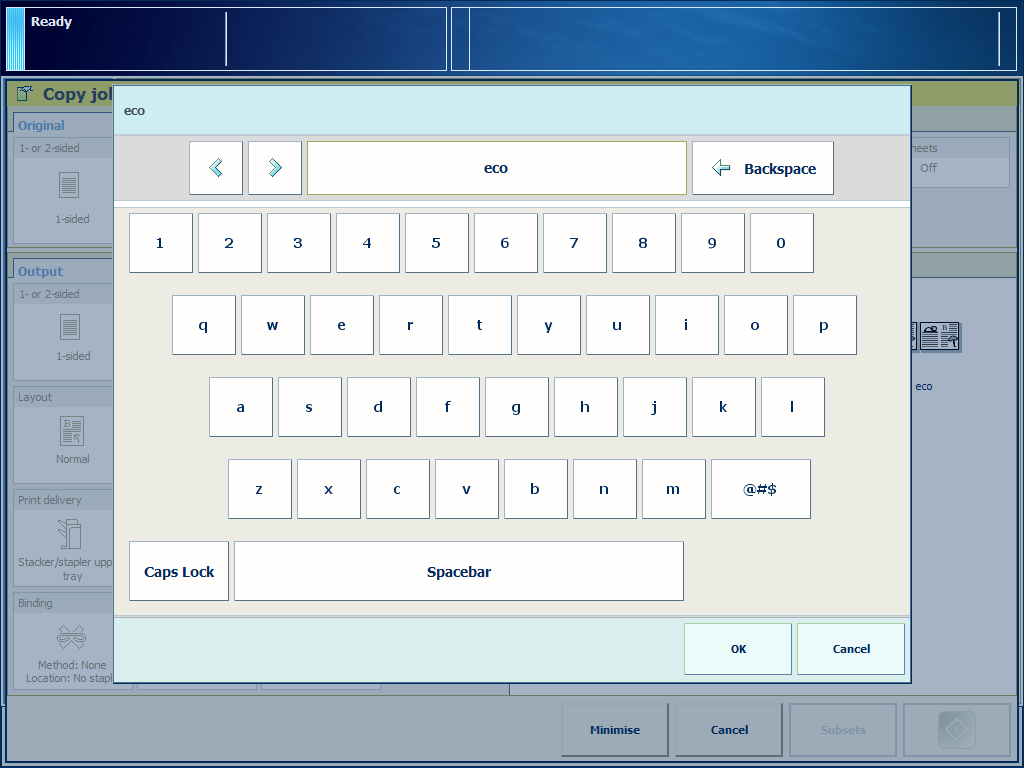 Zmiana nazwy zadania
Zmiana nazwy zadania|
Ustawienie |
Wartości |
Opis |
|
|---|---|---|---|
|
[Miejsce docelowe] |
[Zadania zaplanowane] |
Dodanie zadania kopiowania do listy [Zadania zaplanowane] w widoku [Zadania]. |
|
|
[Zadania oczekujące] |
Dodanie zadania kopiowania do listy [Zadania oczekujące] w widoku [Zadania]. |
||
|
[DocBox] |
Dodanie kopii zadania do folderu [DocBox] (jeżeli dostępna jest licencja). |
||
|
Ustawienie |
Wartości |
Opis |
|
|---|---|---|---|
|
[Specjalne strony] |
Strony wiodące, strony kończące i arkusze separujące 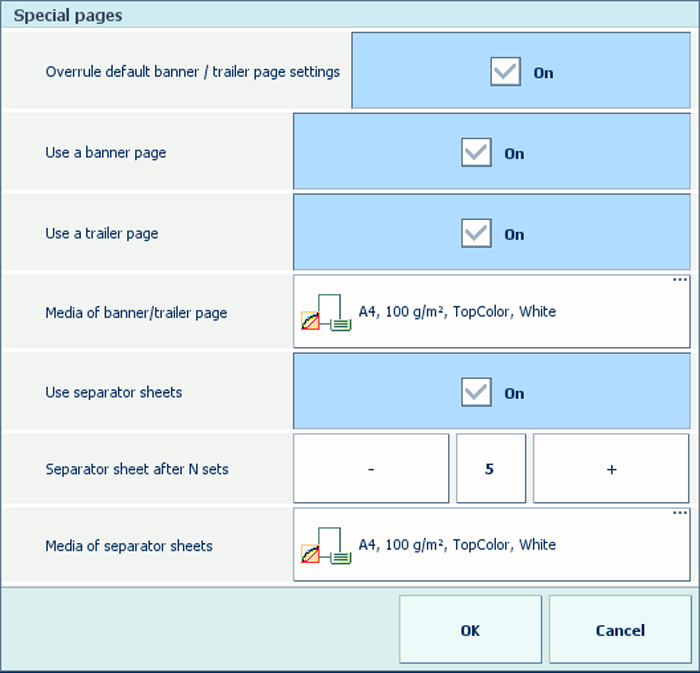
|
||
|
|||
|
Ustawienie |
Wartości |
Opis |
|
|---|---|---|---|
|
[Id rozliczenia] |
Informacje na temat rejestracji wydruków Wprowadź informacje dotyczące fakturowania i obciążania kosztami zadania:
|
||